Vytvorenie obchodného pravidla pre tabuľku
Môžete vytvoriť obchodné pravidlá a odporúčania na aplikovanie logiky a overovania bez písania kódu alebo vytvárania doplnkov. Obchodné pravidlá poskytujú jednoduché rozhranie na výkon a dodržiavanie rýchlo sa meniacich a bežne používaných pravidiel.
Dôležité
Ak sa tabuľka používa v aplikácii, obchodné pravidlá definované pre tabuľku sa použijú v aplikáciách plátna aj v aplikáciách riadených modelom. Nie všetky akcie obchodných pravidiel sú tentoraz k dispozícii pri aplikáciách plátna. Ďalšie informácie: Rozdiely medzi aplikáciami plátna a aplikáciami riadenými modelom
V modelom riadenej aplikácii nie sú k dispozícii všetky akcie obchodných pravidiel pre upraviteľné mriežky. Pre stránky s tabuľkovým zobrazením nie je možné vytvárať odporúčania. Upraviteľné podmriežky nepodporujú obchodné pravidlá. Obchodné pravidlá nebudú fungovať s inými typmi ovládacích prvkov množiny údajov.
Ak chcete definovať obchodné pravidlo, ktoré platí pre formulár v aplikácii riadenej modelom, pozri Vytvorenie obchodných pravidiel na aplikáciu logiky pre formulár aplikácie riadenej modelom
Kombináciou podmienky a akcie, môžete použiť niektorú z nasledovných obchodných pravidiel:
- Nastavenie hodnôt stĺpca
- Vymazanie hodnôt stĺpca
- Nastavenie úrovní požiadaviek stĺpca
- Zobraziť alebo skryť stĺpce
- Povoliť alebo zakázať stĺpce
- Overiť údaje a zobraziť chybové správy
- Vytvorte si obchodné odporúčania založené na obchodnej inteligencii.
Rozdiely medzi aplikáciami riadenými plátnom a aplikáciami riadenými modelom
Formuláre v aplikáciách s podporou modelov môžu využívať všetky akcie dostupné pre obchodné pravidlá, avšak nie všetky akcie obchodných pravidiel sú v súčasnosti dostupné pre aplikácie plátna. Tieto akcie sú nie sú dostupné pre aplikácie plátna:
- Zobraziť alebo skryť stĺpce
- Povoliť alebo zakázať stĺpce
- Vytvorte si obchodné odporúčania založené na obchodnej inteligencii.
Podpora typu stĺpca s obchodnými pravidlami
Obchodné pravidlá fungujú s väčšinou typov stĺpcov vrátane textu, čísla, výberu, dátumu, vyhľadávania, vlastníka a obrázka. Obchodné pravidlá však nefungujú s nasledujúcimi typmi stĺpcov:
- Voľby (viacnásobný výber)
- Súbor
- Jazyk
Vytvorenie obchodného pravidla
Prihláste sa do Power Apps na ľavom navigačnom paneli a vyberte Tabuľky. Ak sa položka nenachádza na table bočného panela, vyberte položku … Viac a potom vyberte požadovanú položku.
Otvorte tabuľku, pre ktorú chcete vytvoriť obchodné pravidlo (napríklad otvorte tabuľku Obchodný vzťah) a vyberte kartu Obchodné pravidlá.
Vyberte Pridať obchodné pravidlo.
Otvorí sa okno návrhára osobných pravidiel, pričom už bude mať vytvorenú jednu podmienku. Každé pravidlo sa spustí s podmienkou. Obchodné pravidlo prijme na základe tejto podmienky jeden alebo viaceré kroky.
Prepitné
Ak chcete upraviť existujúce obchodné pravidlo, musíte ho deaktivovať ešte pred jeho úpravou.
Ak chcete, pridajte popis do poľa popisu v ľavom hornom rohu okna.
Podľa nasledovného nastavte rozsah:
Ak zvolíte túto položku... Rozsah sa nastaví na... Entita Formuláre modelom riadených aplikácií a server Všetky formuláre Formuláre modelom riadenej aplikácie Konkrétny formulár (napríklad formulár Obchodný vzťah) Práve tento formulár modelom riadenej aplikácie Prepitné
Ak vytvárate aplikáciu plátna, musíte použiť tabuľku ako rozsah.
Pridať podmienky. Ak chcete pridať ďalšie podmienky do svojho obchodného pravidla:
Presuňte súčasť Stav z karty Súčasti na znak plus v návrhárovi.
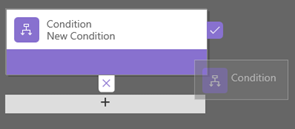
Ak chcete nastaviť vlastnosti pre podmienku, vyberte komponent Podmienka v okne návrhára, a potom nastavte vlastnosti karty Vlastnosti na pravej strane obrazovky. Pri nastavení vlastností Microsoft Dataverse vytvorí výraz v spodnej časti karty Vlastnosti.
Ak chcete pridať ďalšie doložky (A alebo ALEBO) do podmienky, vyberte Nový na karte Vlastnosti na vytvorenie nového pravidla na karte, a potom nastavte vlastnosti pre toto pravidlo. V stĺpci Logika pravidla môžete určiť, či chcete pridať nové pravidlo ako A alebo ALEBO.
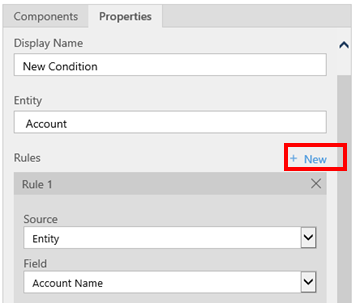
Po dokončení nastavení vlastností pre podmienku vyberte Použiť.
Pridať akcie. Pridanie akcie:
Presuňte jednu z akcie súčasti z komponenty kartu na znamienko plus vedľa položky stavu komponentu. Akcia na znamienko plus vedľa položky začiarknuté políčko Ak chcete pravidlo podnikania že konať, keď je splnená podmienka alebo presunúť na znamienko plus vedľa položky x Ak chcete pravidlo podnikania že konať, ak podmienka nie je splnená.

Ak chcete nastaviť vlastnosti pre akciu, vyberte komponent Akcia v okne návrhára, a potom nastavte vlastnosti karty Vlastnosti.
Po dokončení nastavení vlastností kliknite na tlačidlo Použiť.
Pridanie obchodného odporúčania (iba modelom riadené aplikácie). Pridanie obchodného odporúčania:
Presuňte jednu z akcie súčasti z komponentu Odporúčanie z karty Komponenty na znamienko plus vedľa položky stav. Akcia na znamienko plus vedľa položky Odporúčanie. Ak chcete pravidlo podnikania že konať, keď je splnená podmienka alebo presunúť na znamienko plus vedľa položky x Ak chcete pravidlo podnikania že konať, ak podmienka nie je splnená.
Nastaviť vlastnosti pre akciu, vyberte komponent Odporúčanie v okne návrhára, a potom nastavte vlastnosti na karte Vlastnosti.
Pridať viacero akcií na odporúčanie, pretiahnuť z karty Komponenty a potom nastavte vlastnosti pre každé opatrenie na karte vlastnosti.
Poznámka
Po vytvorení odporúčaní Dataverse predvolene pridá jednu akciu. Ak chcete zobraziť všetky akcie v odporúčaní, vyberte Podrobnosti v komponente Odporúčanie.
Po dokončení nastavení vlastností kliknite na tlačidlo Použiť.
Ak chcete obchodné pravidlo overiť, vyberte v ponuke akcií možnosť Overiť.
Ak chcete obchodné pravidlo uložiť, vyberte v ponuke akcií možnosť Uložiť.
Ak chcete aktivovať obchodné pravidlo, vyberte ho v okne prieskumníka riešení a potom vyberte Aktivovať. Nie je možné aktivovať pravidlo podnikania v okne návrhára.
Prepitné
Tu je niekoľko tipov, na ktoré treba pamätať pri práci na obchodnom pravidle v okne návrhára:
- Ak chcete urobiť snímku všetkého v okne Obchodné pravidlo, vyberte na paneli akcií na možnosť Snímka. To je užitočné napríklad, ak chcete zdieľať a získať pripomienky na pravidlo podnikania od člena tímu.
- Použite minimapu na rýchlu navigáciu k iným častiam procesu. Je to užitočné, keď máte komplikovaný proces, ktorý sa posúva mimo obrazovku.
- Po pridaní podmienky, akcie a obchodné odporúčania na vaše podnikanie pravidlo Dataverse stavia kód pre pravidlo podnikania v spodnej časti okna návrhár. Tento kód je určený len na čítanie.
Príklad: Vytvorte obchodné pravidlo pre úlohy staršie ako 30 dní
Tento príklad obchodného pravidla vytvára stav, ktorý spúšťa správu v poli popisu úlohy, keď je úloha staršia ako 30 dní.
- Prihláste sa do Power Apps, na ľavom navigačnom paneli vyberte Tabuľky. Ak sa položka nenachádza na table bočného panela, vyberte položku … Viac a potom vyberte požadovanú položku.
- Otvorte tabuľku Úloha a potom vyberte oblasť Podnikové pravidlá.
- Vyberte Pridať obchodné pravidlo.
- Vyberte Nová podmienka na plátne toku obchodných procesov a zadajte alebo vyberte nasledujúce vlastnosti:
- Zobraziť meno: Úloha je staršia ako 30 dní
- Entita: Úloha
- Pravidlo 1
- Zdroj: Entita
- Pole: Vytvorené dňa
- Operátor: +
- Typ: Hodnota
- Dni: 30
- Výraz stavu (vytvorené automaticky): (Vytvorené dňa je väčšie ako [Vytvorené dňa + 30])
- Vyberte Použiť.
- Vyberte Pridať > Pridanie zobrazenia chybového hlásenia.
- Na karte Zobraziť vlastnosti chybového hlásenia zadajte nasledujúce vlastnosti:
- Zobraziť meno: Úloha je staršia ako 30 dní
- Entita: Úloha
- Chybové hlásenie:
- Pole: Popis
- Hlásenie: Táto úloha je staršia ako 30 dní!
- Vyberte Použiť.
- Vyberte Uložiť.
Nájdite chybové správy použité v obchodných pravidlách.
Ak máte v organizácii viac než jeden jazyk, bude potrebné nájsť všetky nastavené chybové správy. Pri každom nastavení správy systém vytvorí označenie. Ak exportujete preklady do organizácie, môžete pridať lokalizované verzie správ a potom tieto označenia importovať späť do Dataverse, aby ľudia používajúci jazyky iné, než je váš základný jazyk, mohli zobraziť preložené správy.
Bežné problémy
Táto sekcia popisuje bežné problémy, ktoré sa môžu vyskytnúť, keď používate obchodné pravidlá.
Zložené atribúty nie sú podporované v aplikáciách Zjednoteného rozhrania.
Akcie alebo podmienky, ktoré používajú zložené atribúty , nie sú podporované v aplikáciách založených na Zjednotené rozhranie. Prípadne môžete použiť akcie alebo podmienky pre atribúty, ktoré tvoria zložené atribúty. Napríklad namiesto použitia Celé meno (celé meno), môžete použiť atribúty Krstné meno (krstné meno) a Priezvisko (priezvisko).
Veľký počet obchodných pravidiel na jednej tabuľke ovplyvňuje výkon
Nové alebo existujúce obchodné pravidlá v tabuľke môžu spôsobiť zníženie výkonu, keď sa pravidlá aktivujú. Power Platform dnes podporuje až 150 obchodných pravidiel pre jednu tabuľku. Okrem 150 obchodných pravidiel môže dôjsť k zníženiu výkonu. Tento limit zahŕňa obchodné pravidlá na strane klienta (JavaScript) aj na strane servera (XAML generované ako synchrónne doplnky). Ak sa chcete vyhnúť problémom s výkonom s Dataverse, odporúčame, aby ste pre jednu tabuľku nevytvárali viac ako 150 obchodných pravidiel.
Nespúšťa obchodné pravidlo formulár?
Obchodné pravidlo sa nemusí spustiť, pretože pole odkazované v obchodnom pravidle nie je zahrnuté vo formulári.
Otvorte možnosť prieskumník riešení. Rozbaľte požadovanú entitu a potom stlačte Formuláre.
Otvorte formulár, ktorý chcete, a potom na páse návrhára aplikácií stlačte Obchodné pravidlá.
V návrhárovi formulárov otvorte obchodné pravidlo.
V návrhárovi obchodných pravidiel zvoľte jednotlivé podmienky a akcie na overenie všetkých polí odkazovaných v každej podmienke a kroku.
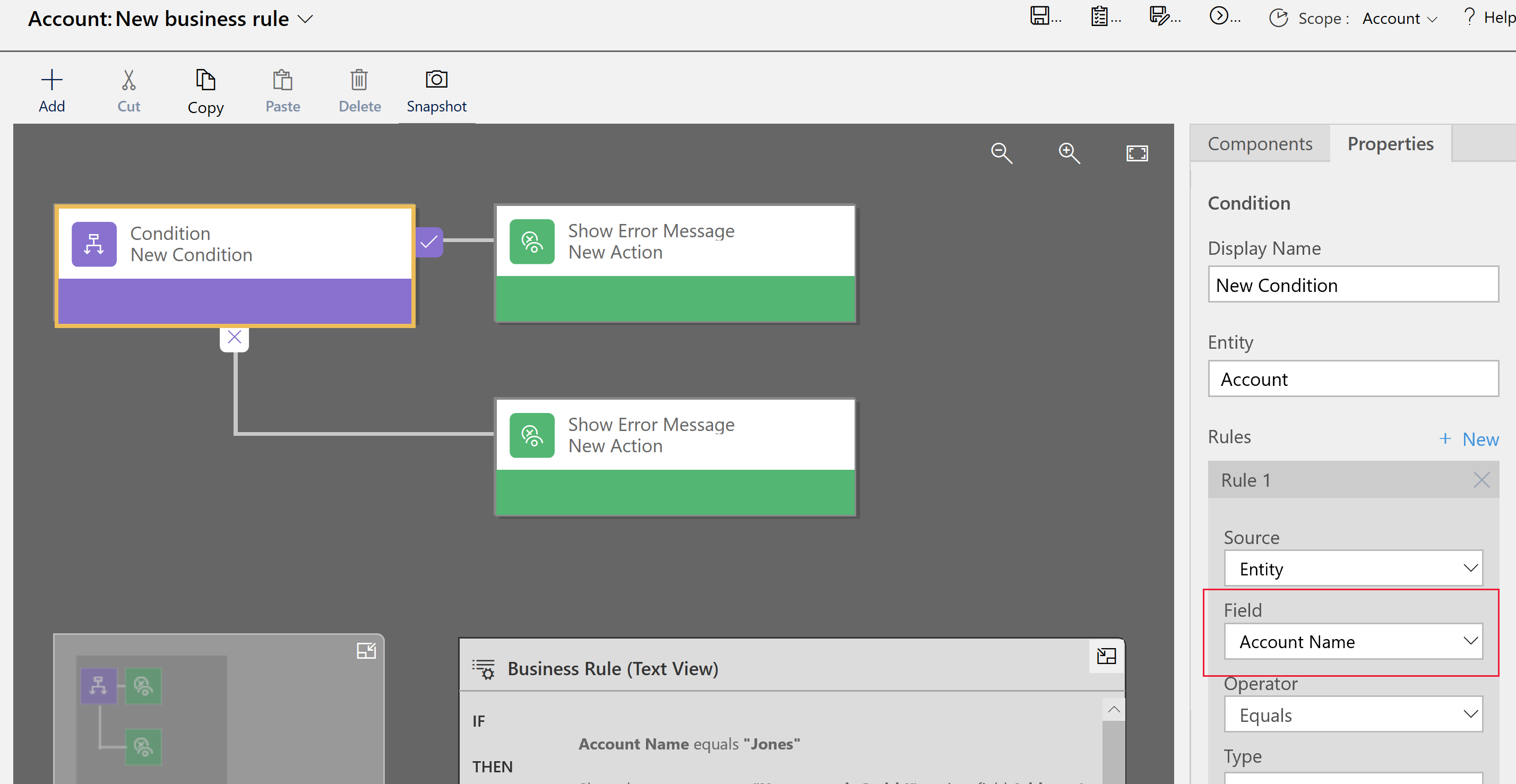
Skontrolujte, že každé pole odkazované v obchodnom pravidle, je tiež zahrnuté aj vo formulári. Ak nie, pridajte chýbajúce pole do formulára.
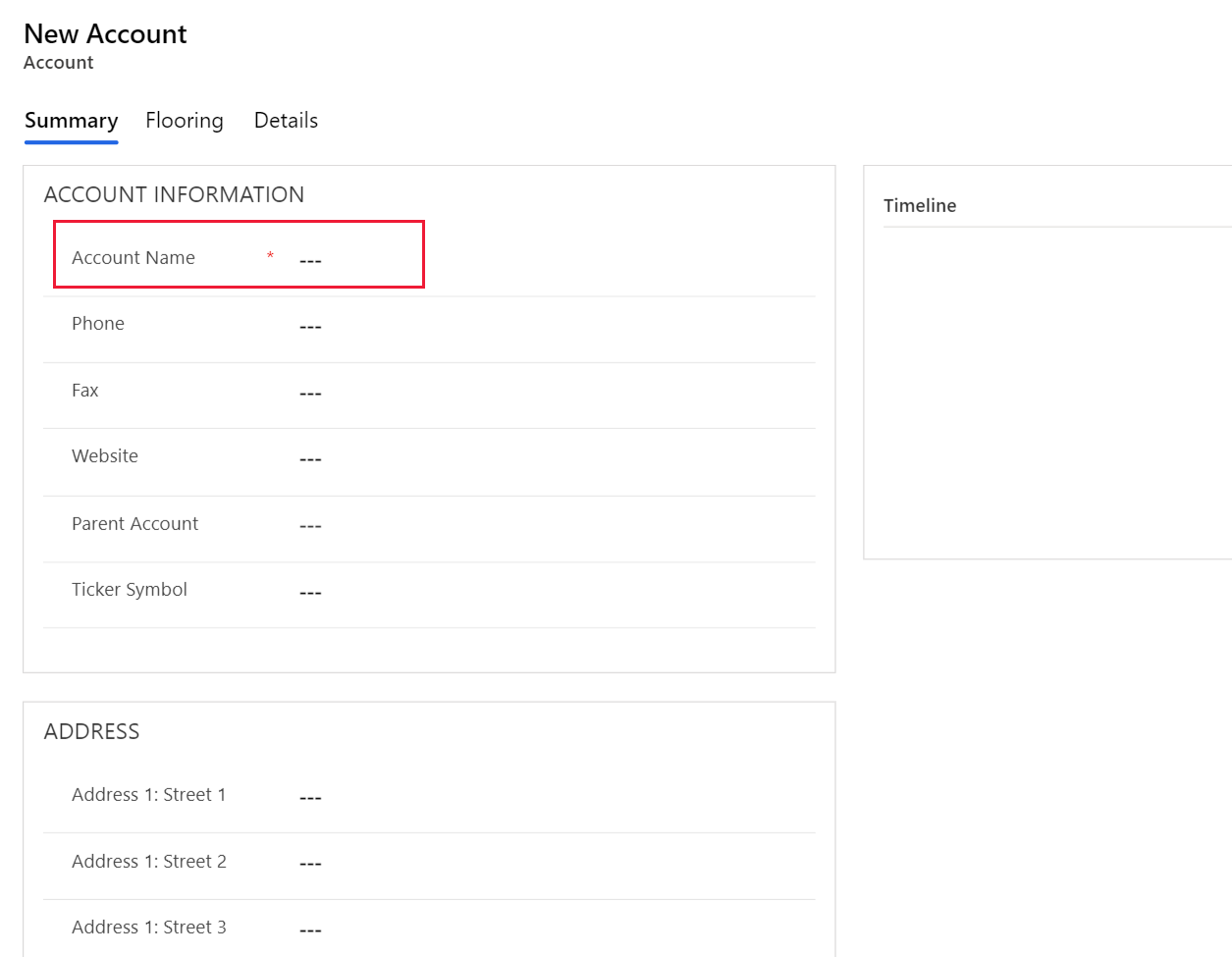
Najčastejšie otázky
Môžu obchodné pravidlá odomknúť polia vo forme len na čítanie?
- Áno, obchodné pravidlo môže odomknúť polia a upraviť akcie na formulári určenom len na čítanie.
Ako vyriešim obchodné pravidlo, ktoré nefunguje?
- Prečítajte si časť Nefunguje vaše obchodné pravidlo pre formulár? v tomto článku.
Reagujú obchodné pravidlá na zmeny vykonané skriptom onLoad?
- Nie, vykonajú sa pred vykonaním skriptu onload.
Keď aktualizujem obchodné pravidlo, spustí sa na všetky existujúce záznamy?
- Nie. Obchodné pravidlá sa spúšťajú v klientoch. Napríklad sa spustia, keď používateľ otvorí formulár a keď sa v tomto otvorenom formulári zmení hodnota poľa. Nespúšťajú sa v Dataverse.
Pozrite si tiež
Uplatnenie obchodnej logiky v Microsoft Dataverse
Poznámka
Môžete nás informovať o svojich voľbách jazyka pre dokumentáciu? Absolvujte krátky prieskum. (upozorňujeme, že tento prieskum je v angličtine)
Prieskum bude trvať približne sedem minút. Nezhromažďujú sa žiadne osobné údaje (vyhlásenie o používaní osobných údajov).
Pripomienky
Pripravujeme: V priebehu roka 2024 postupne zrušíme službu Problémy v službe GitHub ako mechanizmus pripomienok týkajúcich sa obsahu a nahradíme ju novým systémom pripomienok. Ďalšie informácie nájdete na stránke: https://aka.ms/ContentUserFeedback.
Odoslať a zobraziť pripomienky pre